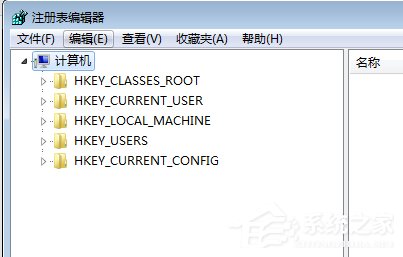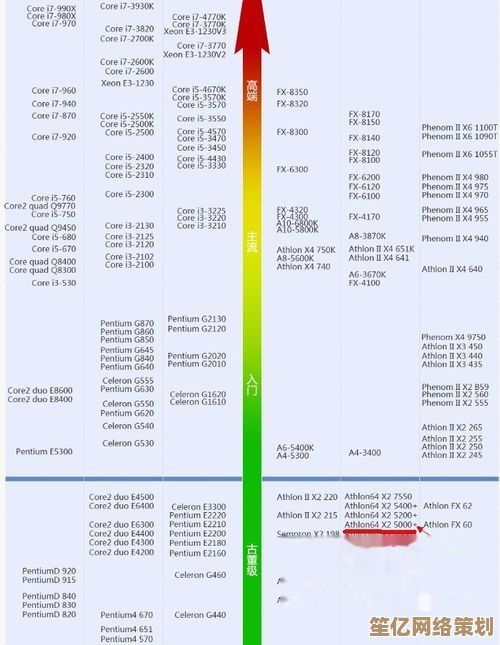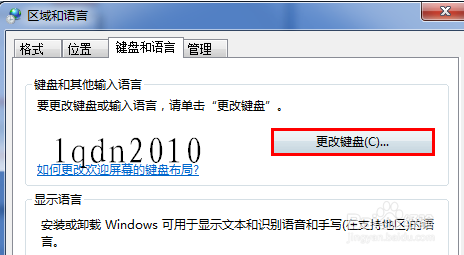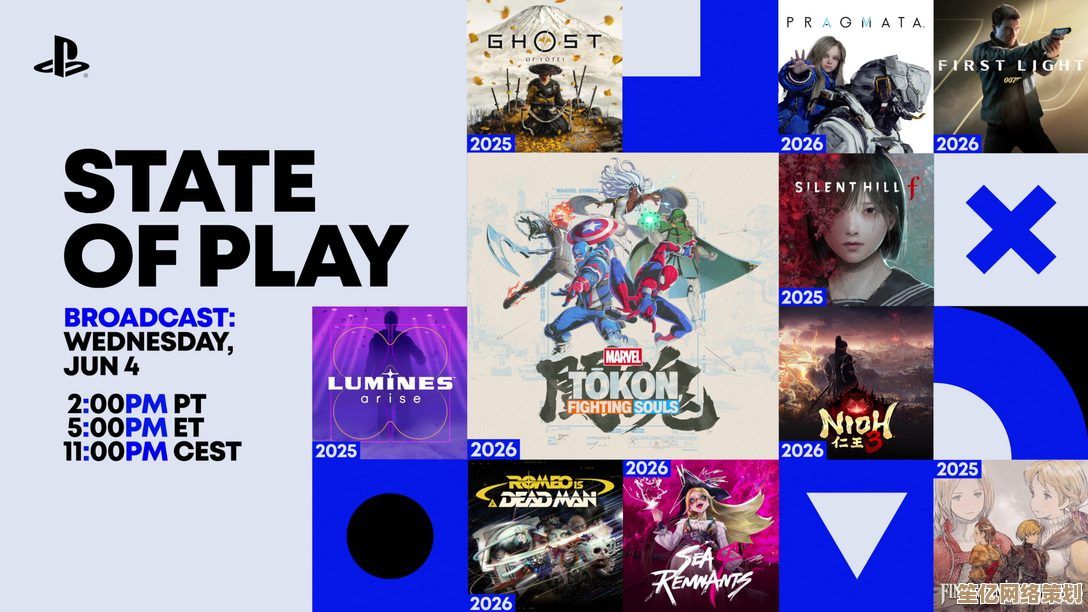浏览器常见故障排查:快速诊断与实用修复技巧全解析
- 问答
- 2025-09-30 21:49:34
- 1
我的血泪实战手册与暴躁修复指南
凌晨三点,我的Edge浏览器在Win11上第17次崩溃😫,屏幕上只剩一个旋转的彩色圈圈,像在嘲笑我赶工期的狼狈,这不是第一次,也绝不会是最后一次——浏览器这玩意儿,发起脾气来比女朋友还难哄🤯。
浏览器崩溃/无响应:那个转不停的圈圈
- 我的笨办法: 别急着砸键盘!先试试无痕/隐私窗口(Ctrl+Shift+N),上周写方案时Chrome疯狂闪退,无痕模式却稳如老狗,瞬间锁定是某个流氓插件在作妖(后来发现是某个"下载助手"过期了)。
- 进阶操作: 任务管理器(Ctrl+Shift+Esc)里把浏览器整个进程树干掉!别心软,残留进程才是卡死的元凶,我有次杀完Edge,发现后台还挂着5个"Microsoft Edge"幽灵进程,手动终结才清净。
- 邪门案例: 同事的Chrome一开视频会议就崩,折腾半天发现是火绒杀毒的"网络防护"模块抽风🤦♂️,临时关掉,世界和平,杀软?有时候它自己就是病毒!
页面加载慢/排版错乱:像在看抽象画

- 必杀技:硬刷新! Ctrl+F5(或Ctrl+Shift+R),让浏览器滚去重新下载资源,别用破缓存糊弄我,上个月某电商网站商品图全裂,硬刷新后秒恢复——他们的CDN大概在梦游。
- DNS 玄学:
ipconfig /flushdns(命令提示符)一敲,清空本地DNS缓存,有次访问公司内网系统死活加载不全,清DNS比重启路由器还管用,网管小哥都懵了。 - Hosts 文件背锅: 玩过游戏私服或搞过开发?检查
C:\Windows\System32\drivers\etc\hosts(用记事本打开),我手贱改过这里指向测试服务器,结果半年后访问官网全404,差点以为公司倒闭了...😅
插件/扩展:隐藏在角落的捣蛋鬼
- "薛定谔的崩溃": 浏览器时好时坏?禁用所有扩展再逐个启用!上周FF浏览器一开Gmail就卡死,最后揪出是个"邮件追踪器"扩展的兼容性问题,别嫌麻烦,这招能解决80%的谜之故障。
- 内存吸血鬼: 在浏览器任务管理器里(Chrome:Shift+Esc)看哪个扩展在狂吃内存,我曾有个"美化新标签页"的插件,安静时人畜无害,一开视频就内存暴涨到2GB+,直接送走。
安全软件:你的守护者,也可能是监狱长
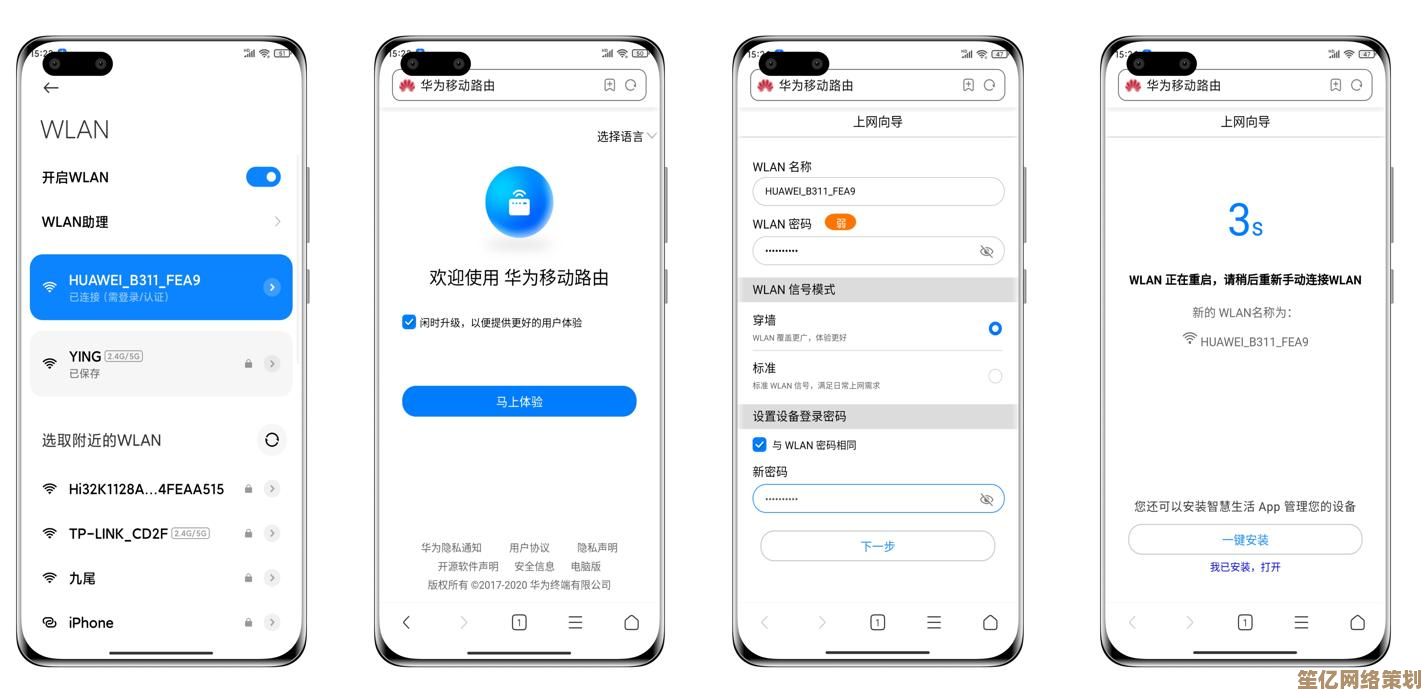
- 临时禁用试试: 尤其遇到网银、政府网站抽风时,某次财政局网站死活加载不出验证码,关了360的"网页防护"瞬间畅通——它把验证码当广告图给屏蔽了,真是尽职过头🙄。
- 防火墙规则: 重装系统或升级浏览器后,记得去防火墙里允许新程序访问网络,新买的笔记本第一次开Chrome连不上网,折腾一小时发现是Windows防火墙默默把它拦了...(摔鼠标!)
缓存/Cookie:积灰太久,该大扫除了
- 别只清缓存! 遇到登录态异常、页面显示错乱,勾选Cookie和其他站点数据一起清理(设置 > 隐私与安全 > 清除浏览数据),在网吧登录微信网页版死活跳验证?清完Cookie立马复活。
- 针对某个网站: 地址栏点小锁图标 > 网站设置 > 清除数据,只针对淘宝清缓存,不用动其他网站,精准打击👍。
终极奥义:重置与重装
- 重置(不死机时用): 浏览器设置里的"重置"或"恢复默认设置"选项,能保留书签密码,但扩展和设置全清空,适合被改得面目全非又找不到原因时用。
- 卸载重装(大招): 用Geek Uninstaller这类工具彻底扫清注册表残留,去年Chrome更新后字体渲染发虚,卸载重装比调一百遍字体设置都管用,重装时记得先同步账号!
浏览器罢工时,与其对屏幕干瞪眼,不如把这套野路子组合拳打一遍,90%的问题都能靠这些土方法解决,实在不行?重启电脑,重启路由器,深呼吸——然后换个浏览器试试 😂,我的工作日常:Edge崩了开Chrome,Chrome抽了换Firefox... 数字时代的生存智慧罢了。
(此刻我的Edge又在后台偷偷更新了... 微软啊,求你做个人吧!🙏)
本文由盈壮于2025-09-30发表在笙亿网络策划,如有疑问,请联系我们。
本文链接:http://waw.haoid.cn/wenda/15198.html